

选型、安装、设置
——————————————————————————————————————–
简介
Raspberry Pi(中文名为“树莓派”,简写为RPi,(或者RasPi / RPI) [1] 是为学习计算机编程教育而设计),只有信用卡大小的微型电脑,其系统基于Linux。 [2] 随着Windows 10 IoT的发布,我们也将可以用上运行Windows的树莓派。 [3]自问世以来,受众多计算机发烧友和创客的追捧,曾经一“派”难求。别看其外表“娇小”,内“心”却很强大,视频、音频等功能通通皆有,可谓是“麻雀虽小,五脏俱全”。
——————————————————————————————————————–
用Raspberry Pi 能做什么?
就像其他任何一台运行Linux 系统的台式计算机或者便携式计算机那样,利用Raspberry Pi 可以做很多事情。当然,也难免有一点点不同。普通的计算机主板都是依靠硬盘来存储数据,但是Raspberry Pi 来说使用SD 卡作为“硬盘”,你也可以外接USB 硬盘。利用Raspberry Pi 可以编辑Office 文档、浏览网页、玩游戏—如《雷神之锤》(Quake )。Raspberry Pi 的低价意味着其用途更加广泛,将其打造成卓越的多媒体中心也是一个不错的选择。利用Raspberry Pi 可以播放视频,甚至可以通过电视机的USB 接口供电。
——————————————————————————————————————–
树莓派选型
Raspberry有几种型号,对于大多数人来说,Raspberry Pi 4 Model B是一种选择。Raspberry Pi 4 Model B是最新,最快和最容易使用的。考虑价格因素的话,可以选择 Raspberry Pi 3b或者3b+,又或者Zero,他们的区别是内存或者硬件接口的加减配。所以可以根据自己是实际需求选择对应的型号。
具体型号的相关参数可以在官网中查看:https://www.raspberrypi.org/products/
Raspberry Pi 4带有1GB,2GB或4GB RAM。对于大多数教育目的和许多业余爱好者项目来说,1GB足够了。作为台式计算机,我们建议使用2GB。 Raspberry Pi Zero和Zero W体积更小,所需功率更少,因此它们对于诸如机器人之类的便携式项目很有用。通常,使用Raspberry Pi 4启动项目并在拥有可以使用较小Pi的有效原型的情况下迁移到Pi Zero更为容易。
——————————————————————————————————————–
使用树莓派所需的装备
一、8G以上安装了树莓派系统的microSD卡(安装系统参考 Windows下安装树莓派系统到SD卡、使用 Etcher 给 SD 卡安装树莓派系统)。
二、如果是树莓派1、2、3代的话,需要5V/2.5A以上的MicroUsb接口电源适配器,如果使用3B+以上版本,比如树莓派4,推荐用3A以上的电源适配器。需要注意的是树莓派4电源线接口是typeC。
三、USB接口的键盘鼠标一套。 您可以使用蓝牙键盘和鼠标,但是第一次安装时需要USB键盘和鼠标。
四、电视或电脑屏幕,要查看Raspbian桌面环境,您需要一个屏幕以及用于将屏幕和Pi连接起来的连接线。屏幕可以是电视或计算机显示器。如果屏幕上有内置扬声器,则Pi可以使用这些扬声器播放声音。
五、HDMI线,用于接显示器,或者HDMI转VGA的,或者HDMI转DVI的,主要看你的显示器接口。
六、附件配件(非必须)
树莓派保护壳、耳机或扬声器、网线。大型Raspberry Pi型号(但Pi Zero / Zero W没有)具有标准的以太网端口,可将它们连接到Internet。要将Pi Zero连接到互联网,您需要一个USB到以太网适配器。Raspberry Pi 4、3和Pi Zero W也可以无线连接到Internet。
——————————————————————————————————————–
连接树莓派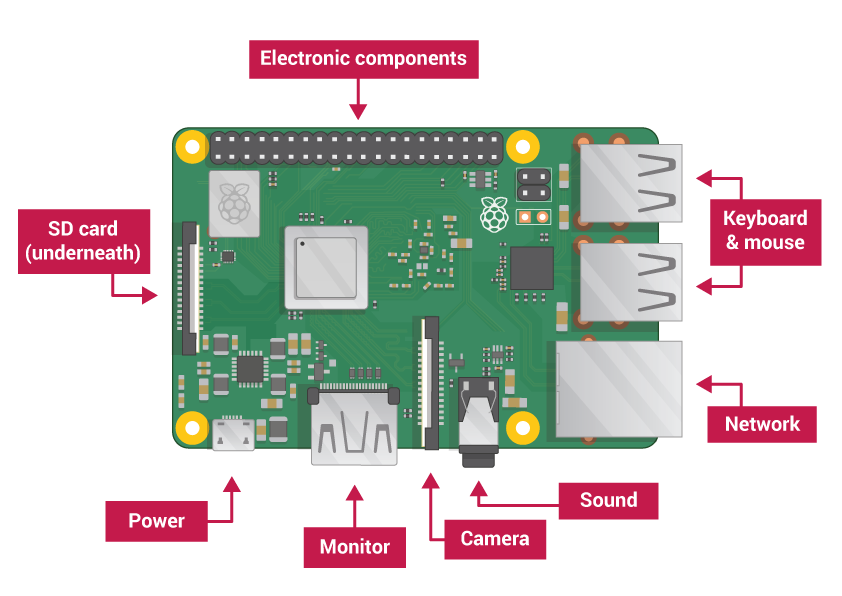
1.先将安装好系统的microSD卡插入树莓派。注意卡插入的方向。
2.再将USB接口的键盘和鼠标接上树莓派。
3.用HDMI线连接树莓派和电视或显示器。如果你的显示器是 VGA 接口输出,那么还需要一根 HDMI 转 VGA 线缆。如果你用的是树莓派4,你也可以用相同方法在另外一个HDMI接口插入第二个液晶屏。
4. 如果要通过以太网将Raspberry Pi连接到Internet,请使用网线将Raspberry Pi上的以太网端口连接到墙上或Internet路由器上的以太网插座。如果要使用无线连接,或者不想连接到互联网,则无需执行此操作。 树莓派3以上的版本可以通过无线连接互联网。
5. 如果您使用的屏幕上有扬声器,则声音将通过这些扬声器播放。或者,根据需要将耳机或扬声器连接到音频端口。
6.接上电源线,并打开电源。 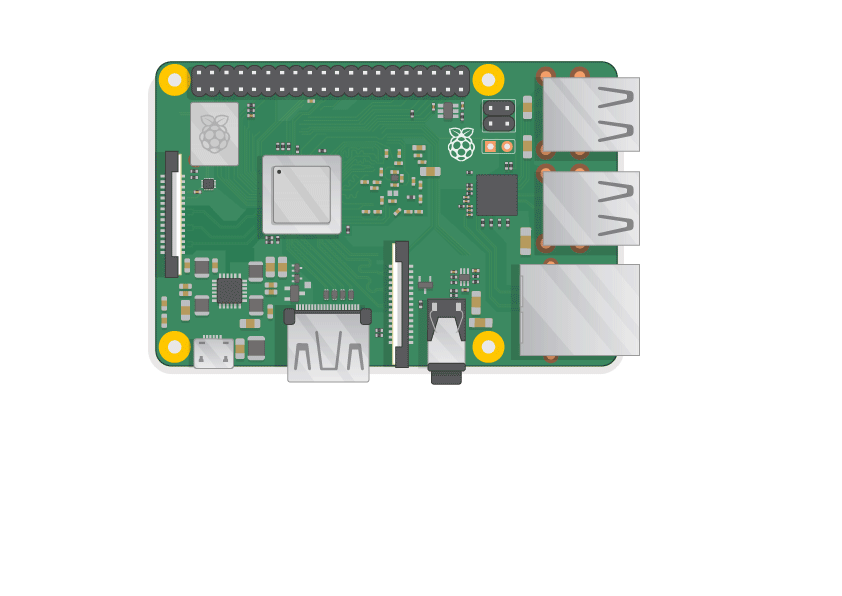
——————————————————————————————————————–
启动树莓派
当你看到树莓派主板上红色电源指示灯亮起,绿色指示灯间或闪烁说明系统已经开始启动。顺利的话这时会看到树莓派的 Logo。 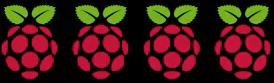
如果不出意外,那么系统将会进入设置向导。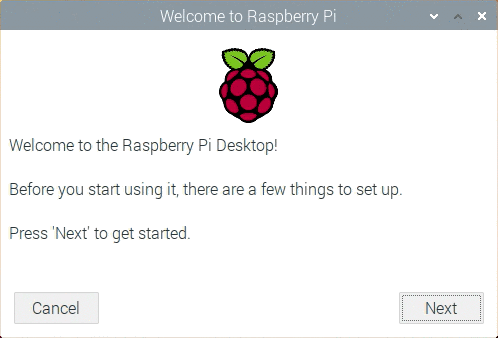
单击下一步开始设置。
设置您的国家/地区,语言和时区,然后再次单击下一步。 
输入您的Raspberry Pi的新密码,然后单击“ 下一步”。 
选择名称,输入密码并点击下一步连接到您的WiFi网络。 
注意:如果您的Raspberry Pi型号没有无线连接,则不会看到此屏幕。
单击“ 下一步”,让向导检查Raspbian的更新并安装它们(这可能需要一些时间)。 
单击完成或重新启动以完成设置。 (注意:仅在需要完成更新时才需要重启 )